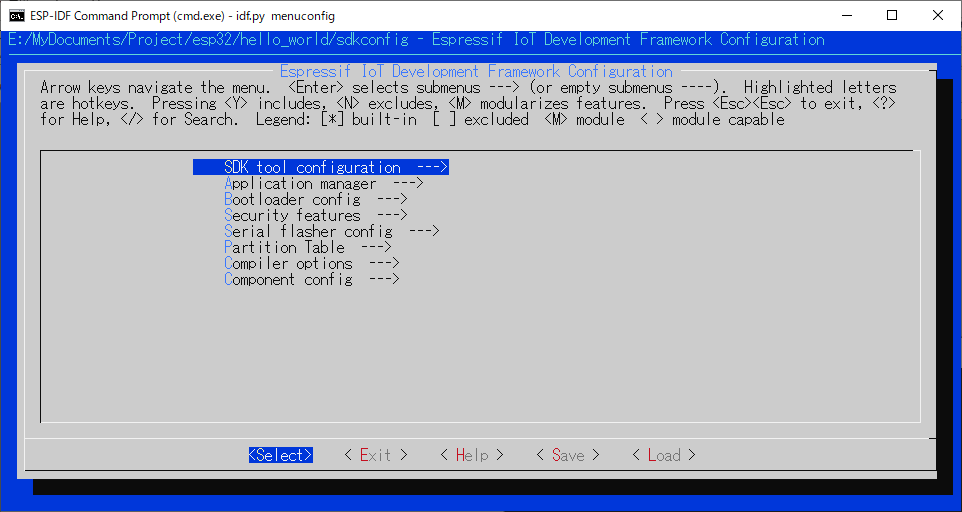最新のESP-IDFに更新してみたら...
新しいプロジェクトを開始するにあたって参考になるプロジェクトをGitから取得し、ESP-IDFも最新に更新してmakeを仕掛けたらエラーが発生してしまいまた。
エラーの原因を追究してはいないのですが、Pythonのバージョンがどうとか、パスがどうとか言われていたので、思い切ってすべてを最新にしてみることにしまた。
ESP-IDF Tools Installer でインストール
公式ページ (Standard Setup of Toolchain for Windows)を確認してみると、インストール手順が大きく変更されています。以前は必要であったMSYS2は使わなくなったようです。
代わりに、インストーラが用意されていた。今回は、このインストーラを使用して環境を構築することにしたいと思います。
-
インストーラをダウンロードします。
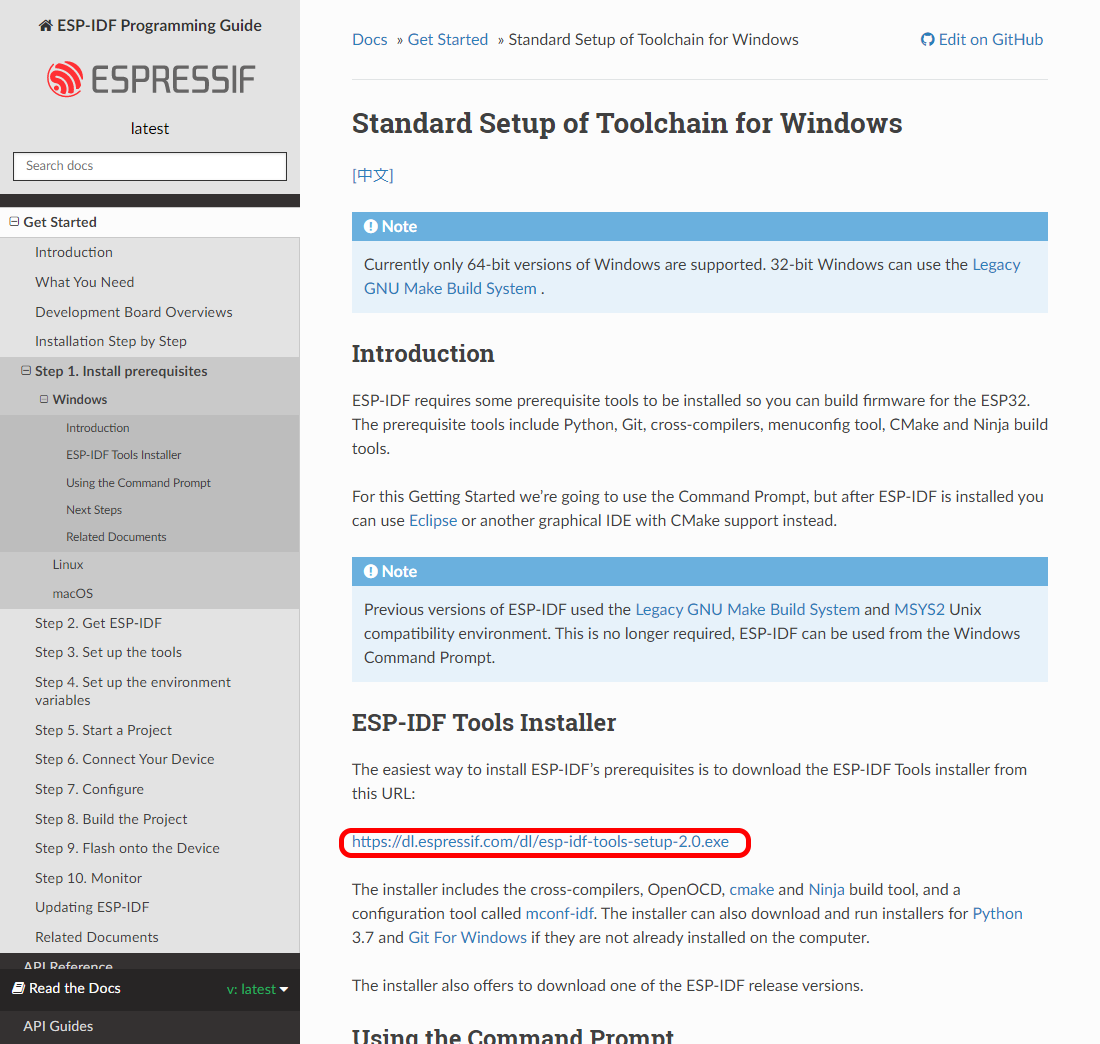
-
ダウンロードされたexeファイル(今回は、esp-idf-tools-setup-2.0.exe)を実行します。
-
承認して[Next]ボタンを選択します。
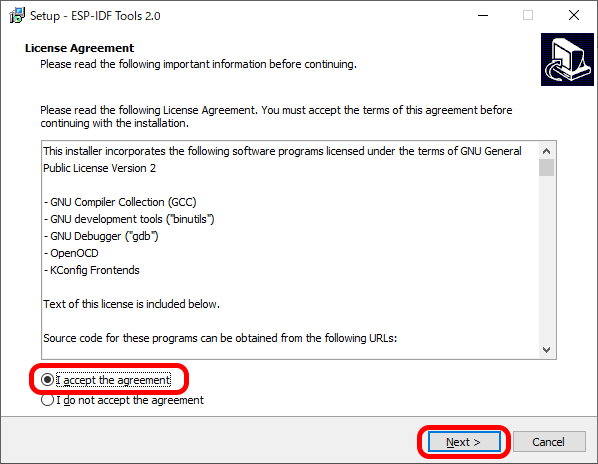
-
利用する、またはインストールするPythonを選択して[Next]ボタンを選択します。
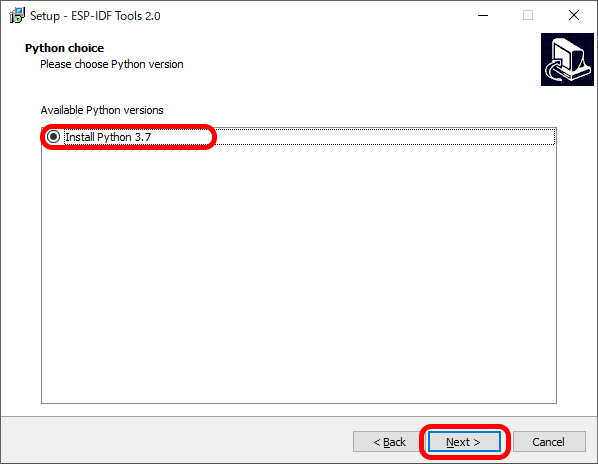
-
利用する、またはインストールするGitを選択して[Next]ボタンを選択します。
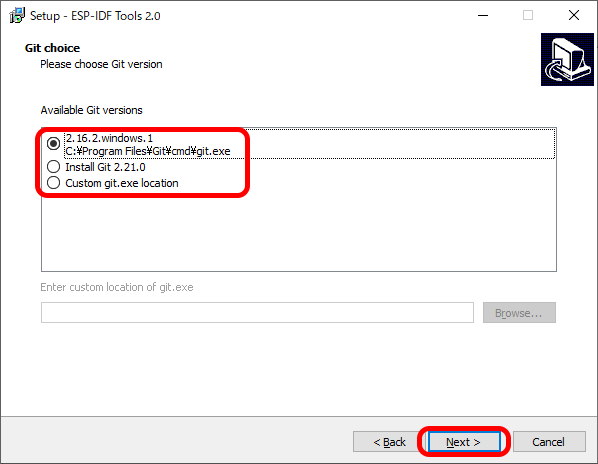
-
Downloadを選択して[Next]ボタンを選択します。
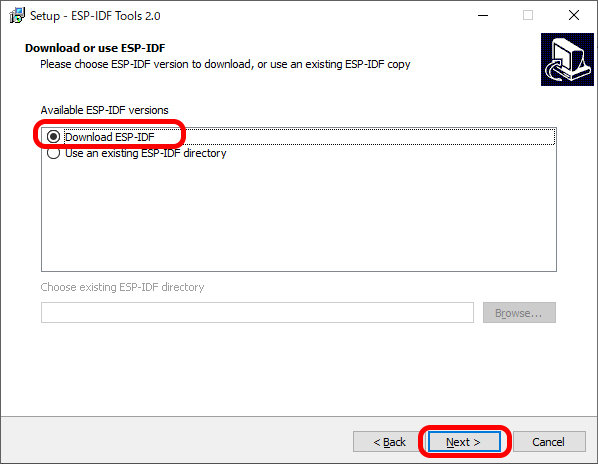
-
DownloadするESP-IDFのバージョンを選択します。
ESP-IDFのDownload先を選択して[Next]ボタンを選択します。
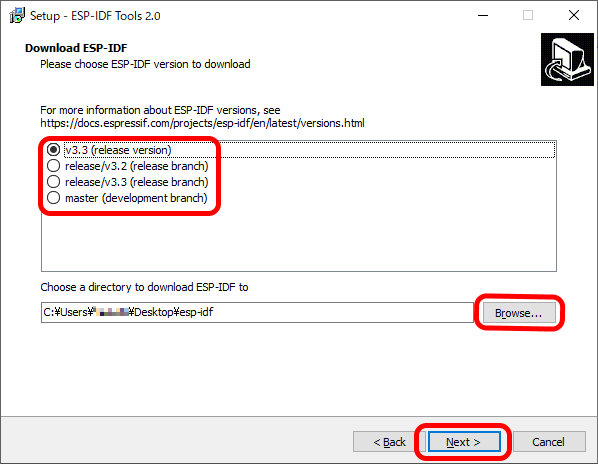
-
ESP-IDFのツール類のDownload先を選択して[Next]ボタンを選択します。
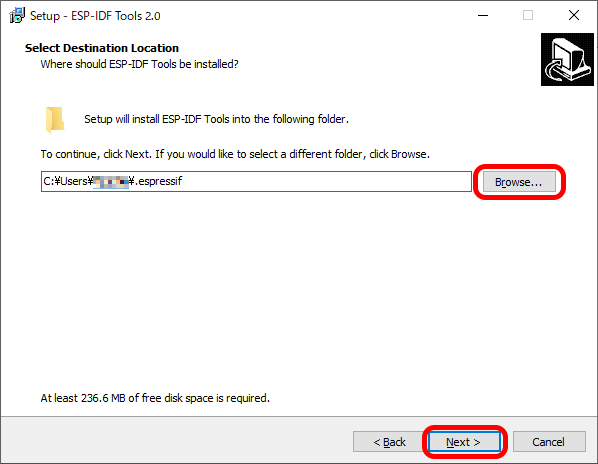
-
[Install]ボタンを選択します。
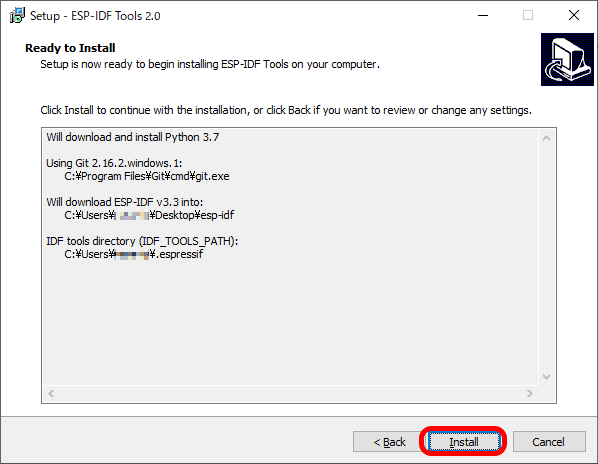
-
インストールが始まります
各種ツールのダウンロードも行われますので、時間がかかります。

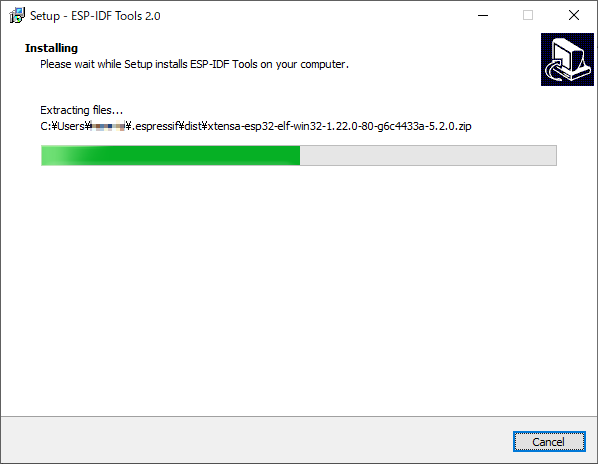
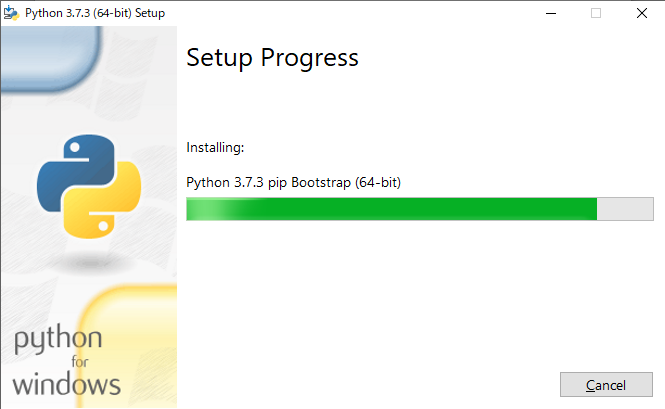
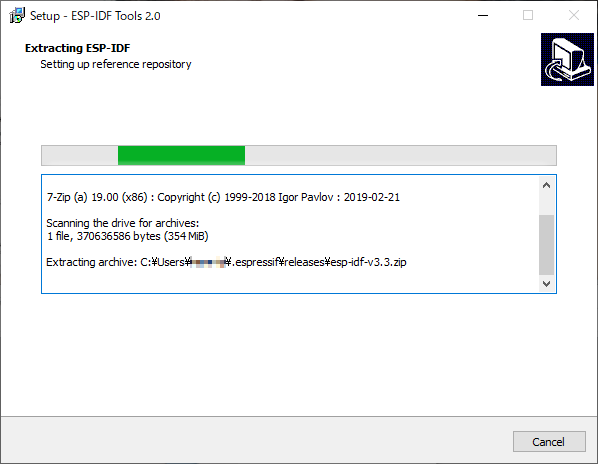
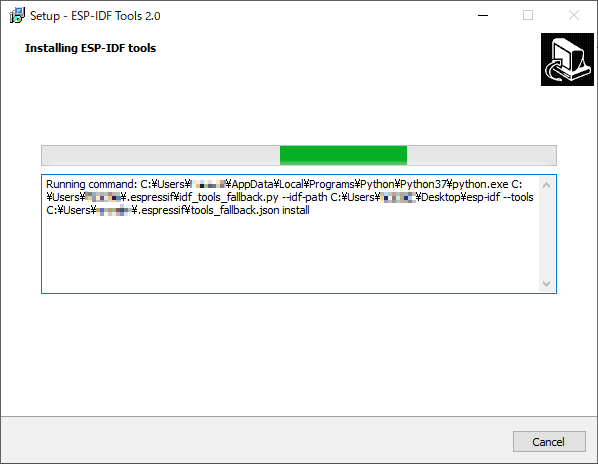
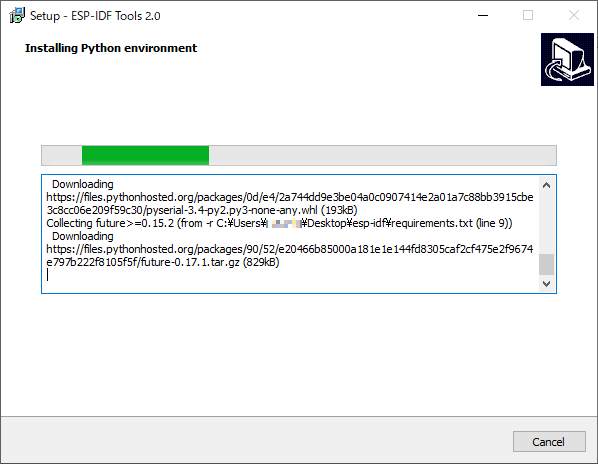
-
Run ESP-IDF COmmand Prompt を選択します。
[Finish]ボタンを選択します。
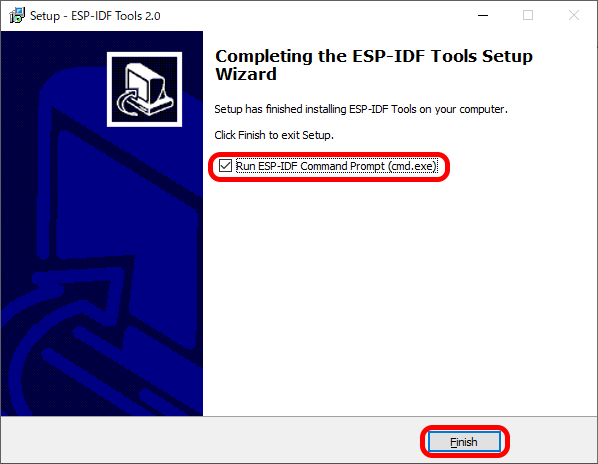
-
インストールされたESP-IDFが起動されます。
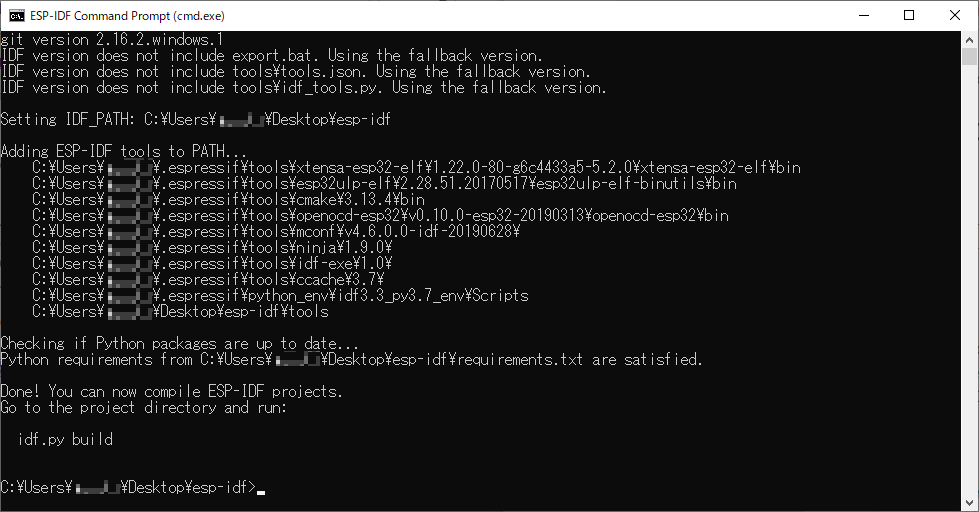
続いて動作確認を行います。
-
ESP-IDFのDownload先にある
examplesのget-started¥hello_worldディレクトリを作業ディレクトリにコピーします。
-
カレントディレクトリをコピーしたディレクトリに移動します。
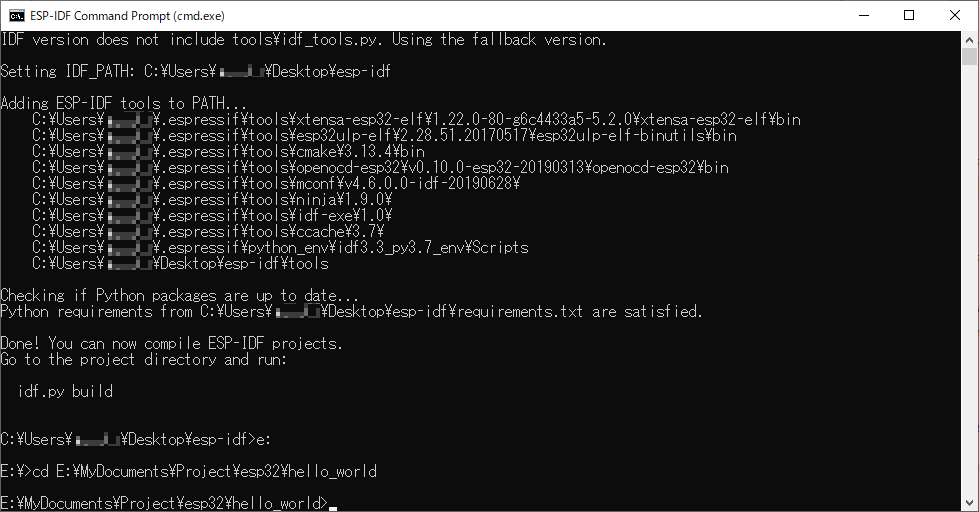
-
idf.py menuconfigを実行します。
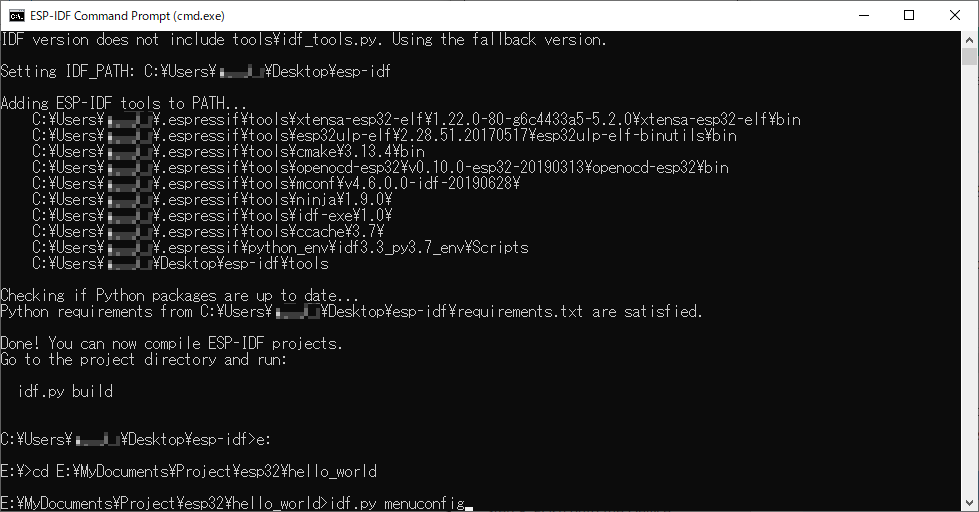
-
今回は変更する項目はありませんので、[Exit]を選択します。
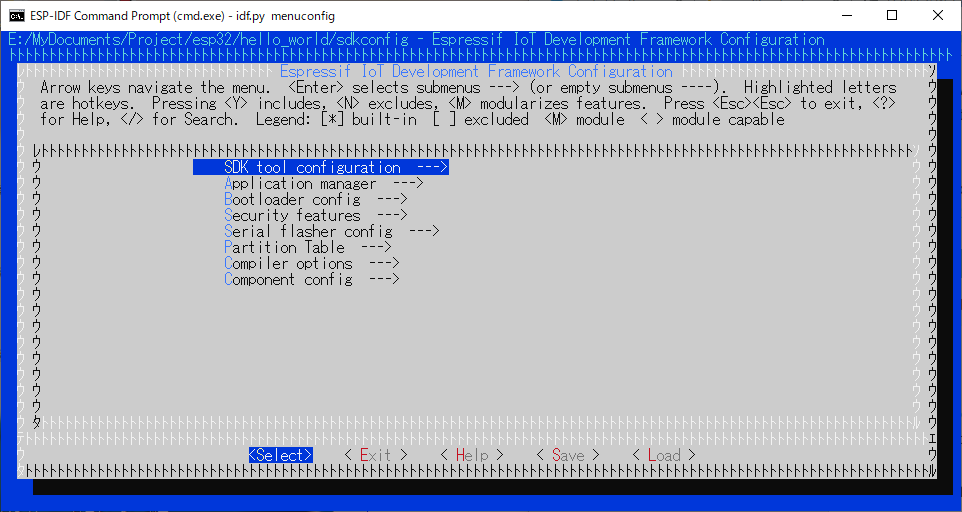
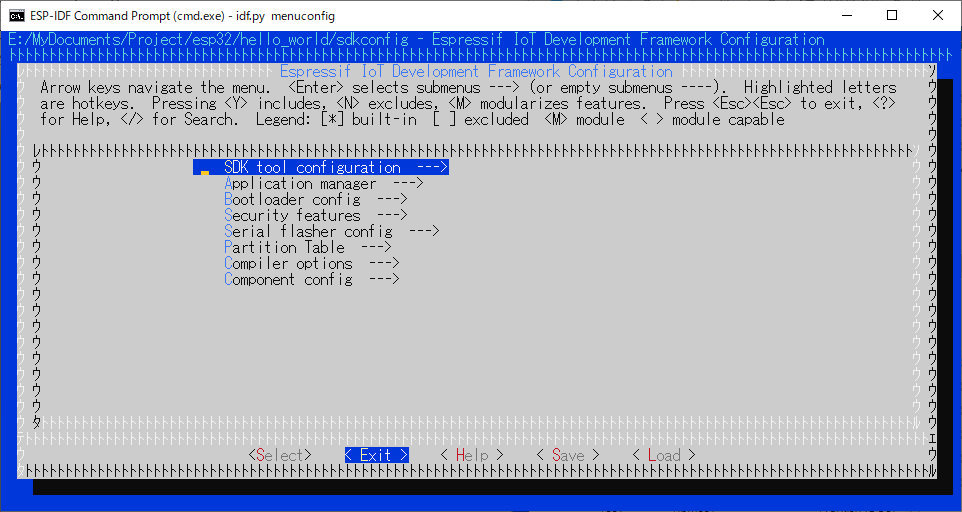
-
続いて
idf.py buildを実行します。
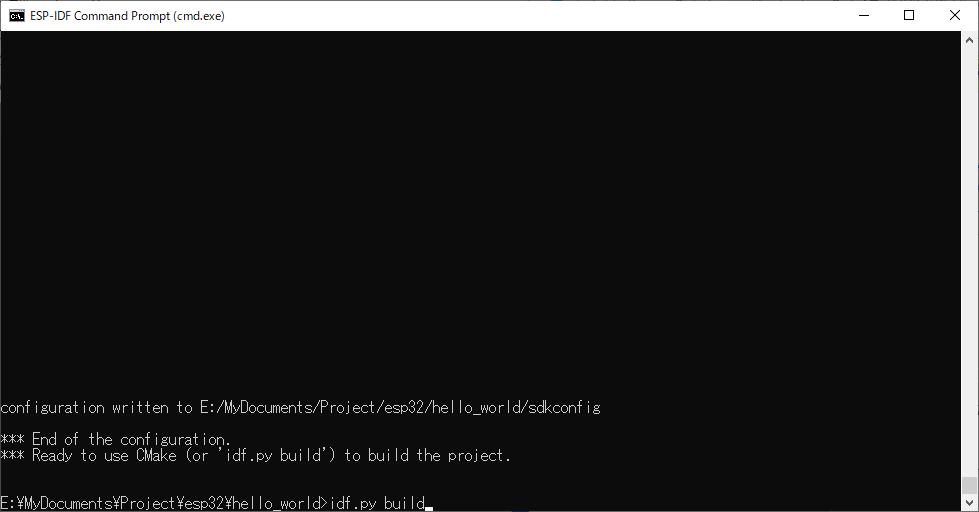
-
ビルドが終了したら
idf.py -p com3 flashを実行して焼きます。
ここでcom3はESP32ボードが接続されているポートです。
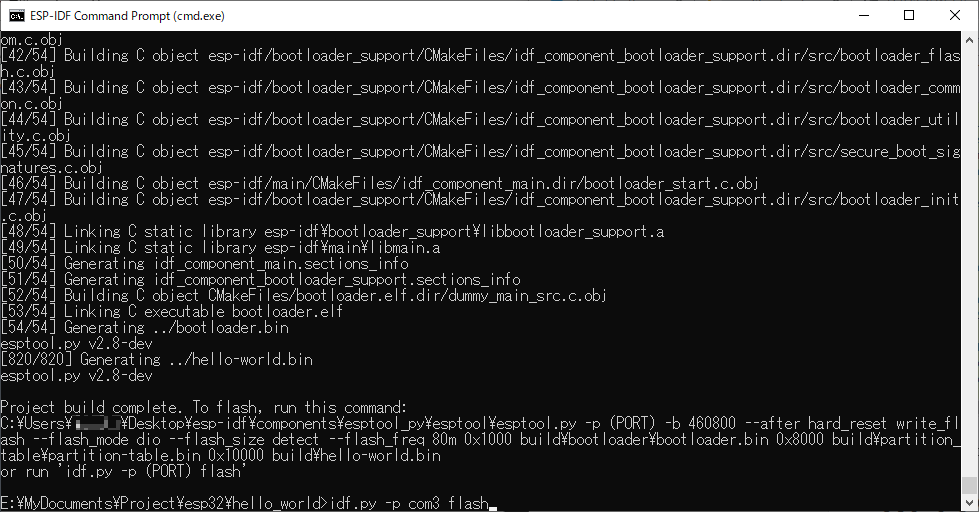
-
焼けたようなので
idf.py -p com3 monitor動作確認を行います。
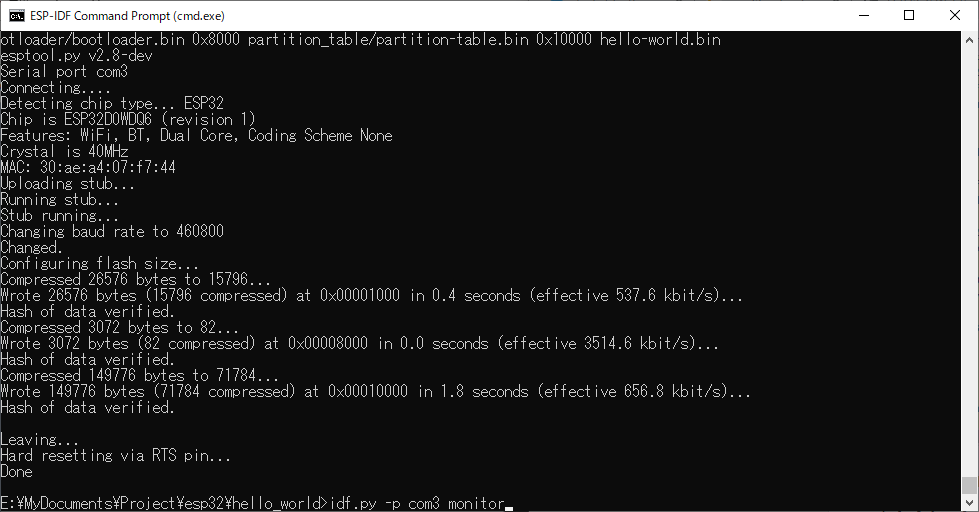
-
Hello world!の表示が確認できました。正常にビルドし、焼けたことが確認できました。
Ctrl + ]でmonitorを終了します。
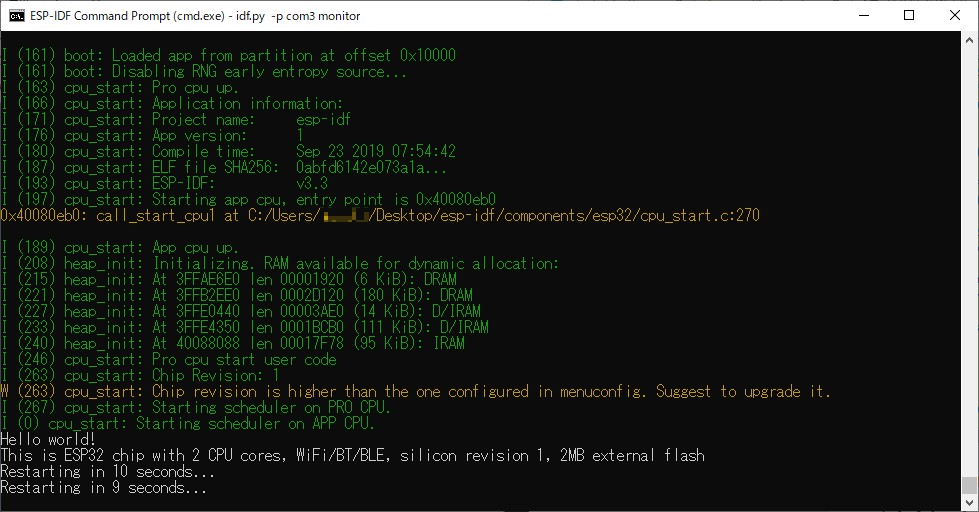
ロケールを変更
ESP32の開発環境はできましたがidf.py menuconfigで文字化けが発生しています。
機能として問題はありませんが、見にくいので直したいと思います。
-
chcp 437を実行してキャラクタセットを変更します。
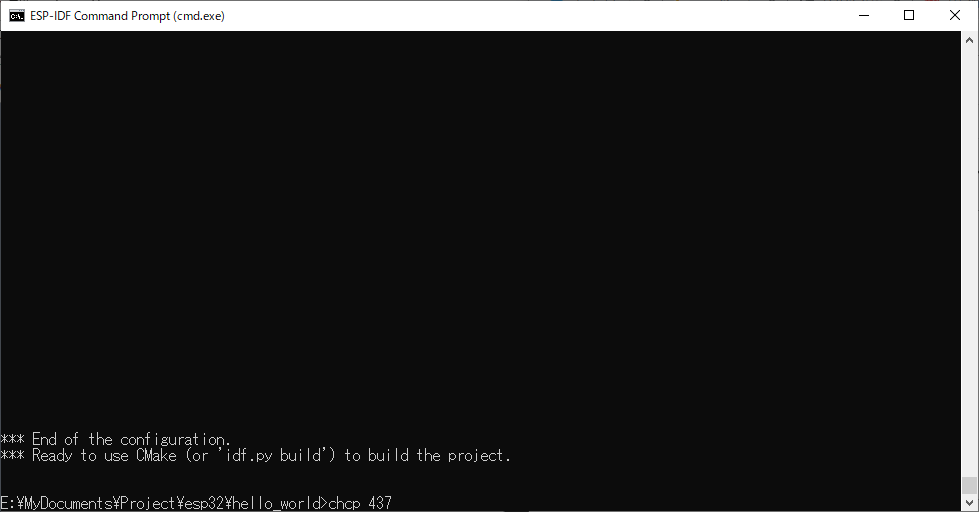
-
idf.py menuconfigを実行して確認します。
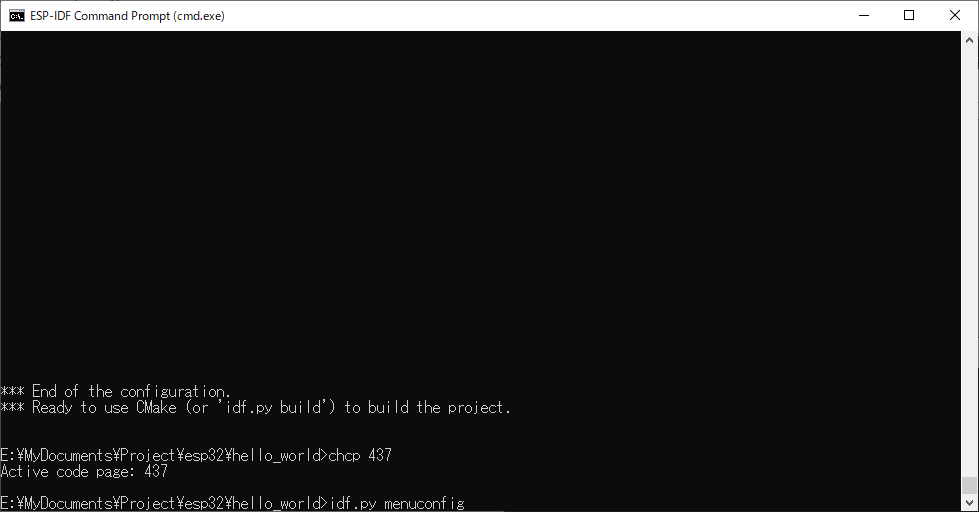
-
文字化けが解消していることが確認できました。